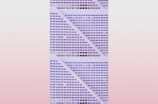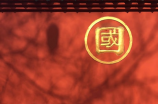开机变慢,成了很多使用电脑的用户的困扰。而电脑启动项是影响电脑开机速度的一个重要因素。但是,有些电脑启动项并不是每次开机都要用到的。关闭这些无用的启动项,既可以加快开机速度,又可以避免因启动过多软件而造成启动后电脑变慢的问题。接下来,我们就来介绍如何快速关闭无用的电脑启动项。
1. 打开任务管理器
在键盘上同时按下Ctrl Shift Esc组合键,可以打开任务管理器。或者,你也可以右键点击Windows任务栏,选择“任务管理器”来进入任务管理器。
2. 进入启动项页面
点击任务管理器中的“启动”选项卡,可以进入电脑的启动项页面。在这里,你可以看到各个启动项的状态。启用的启动项前面有“已启用”的文字,而禁用的启动项前面有“已禁用”的文字。
3. 关闭不需要的启动项
在启动项页面上,根据每个启动项的意义和必要性来判断它是否需要启动。如果不需要,就右键点击它,然后选择“禁用”,即可将其关闭。关闭后,这些启动项就不会再影响电脑的开机速度。
4. 开启需要的启动项
如果后续发现需要开启某个启动项,只需要回到启动项页面,右键点击该项,然后选择“启用”即可。
总结:关闭不必要的电脑启动项,可以加快电脑开机速度,同时也有利于提高电脑的工作效率和性能。此外,我们还可以通过升级硬件、清理垃圾等方法来优化电脑性能,使电脑运行更加流畅。